“บุคคลนี้ไม่พร้อมใช้งานบน Messenger” หมายความว่าอย่างไร

เรียนรู้เกี่ยวกับสถานการณ์ที่คุณอาจได้รับข้อความ “บุคคลนี้ไม่พร้อมใช้งานบน Messenger” และวิธีการแก้ไขกับคำแนะนำที่มีประโยชน์สำหรับผู้ใช้งาน Messenger
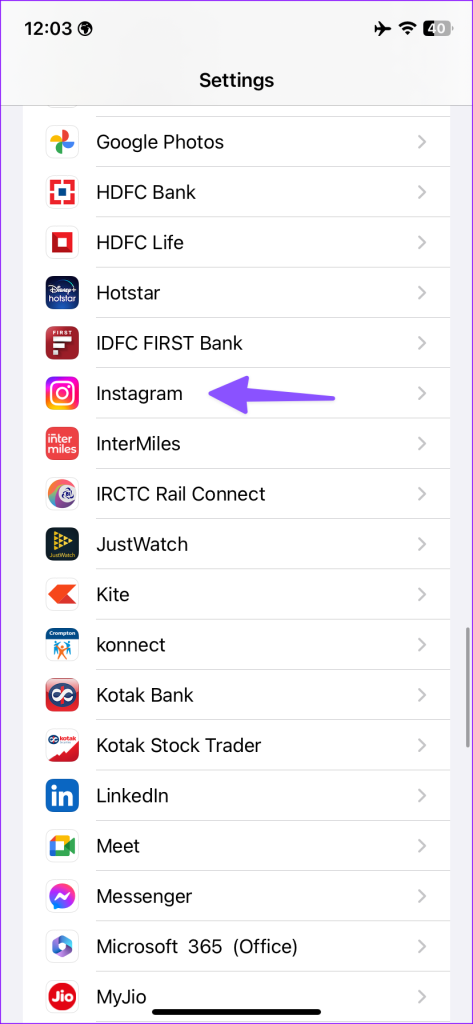
บน Instagram ผู้ใช้ส่วนใหญ่ชอบรูปแบบวิดีโอเพื่อแชร์ความทรงจำในช่วงวันหยุด อย่างไรก็ตาม คุณจะต้องพบกับความประหลาดใจเมื่อไมโครโฟนในโทรศัพท์ของคุณหยุดทำงานบน Instagram และสิ่งนั้นจะเกิดขึ้นหลังจากที่คุณอัปโหลดคลิปหรือเรื่องราวสำหรับเพื่อนและผู้ติดตามของคุณแล้ว
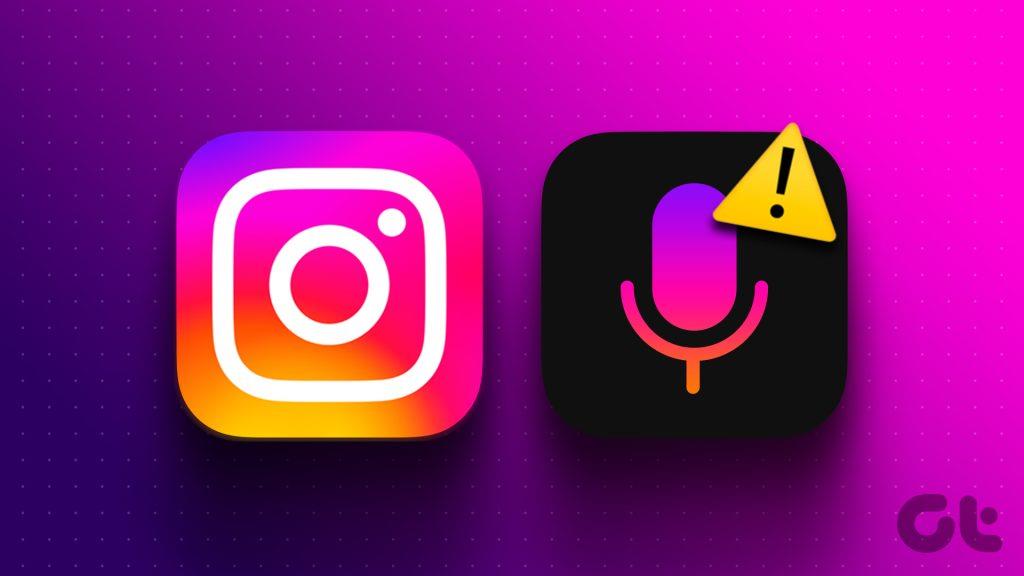
เมื่อไมโครโฟนทำงานบน Instagram คลิปม้วน เรื่องราว และวิดีโอที่คุณบันทึกไว้อาจมีเสียงไม่ชัด คุณยังประสบปัญหาระหว่างการโทรวิดีโอและการโทรด้วยเสียงในข้อความโดยตรง เราได้รวบรวมการแก้ไขมากมายเพื่อช่วยคุณแก้ไขปัญหาและใช้ไมโครโฟนบน Instagram ต่อไป
เมื่อคุณพยายามบันทึกวิดีโอหรือเขียนการโทรบน Instagram เป็นครั้งแรก แอพจะขอการเข้าถึงไมโครโฟน หากคุณปฏิเสธการอนุญาตโดยไม่ตั้งใจ แอปจะไม่สามารถเข้าถึงไมโครโฟนในโทรศัพท์ของคุณได้ ถึงเวลาปรับแต่งจากเมนูการตั้งค่า
ขั้นตอนที่ 1:เปิดแอปการตั้งค่าบน iPhone ของคุณ เลื่อนไปที่อินสตาแกรม
ขั้นตอนที่ 2:เปิดสวิตช์ถัดจากตัวเลือกไมโครโฟน
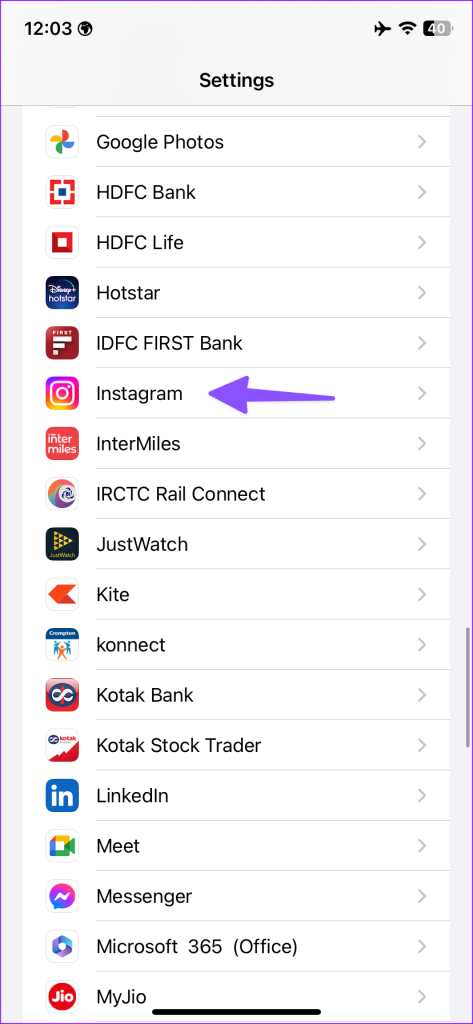
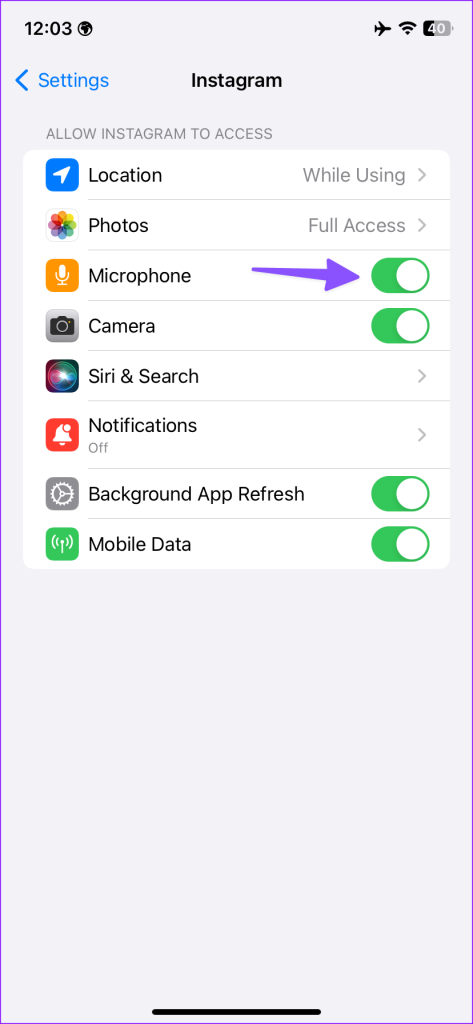
ขั้นตอนที่ 1:แตะไอคอนแอพ Instagram ค้างไว้แล้วเปิดเมนูข้อมูล
ขั้นตอนที่ 2:เลือกการอนุญาตแล้วแตะไมโครโฟน
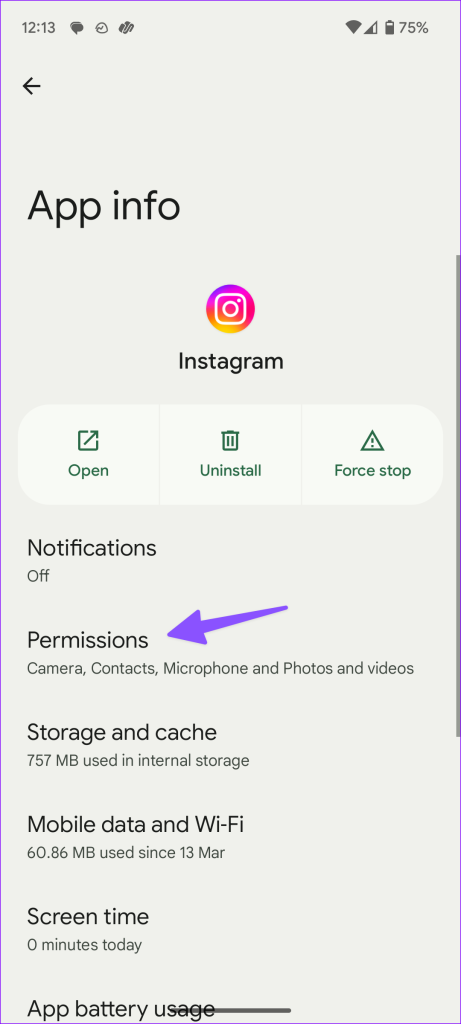
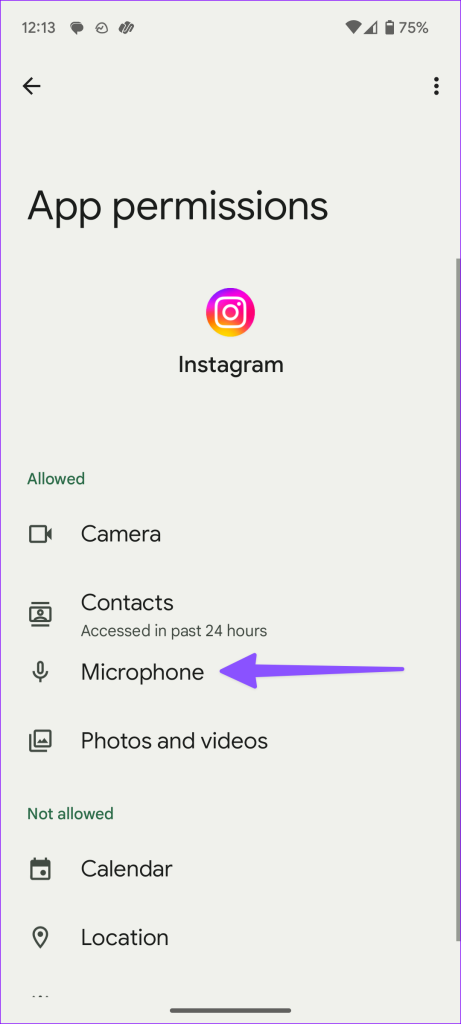
ขั้นตอนที่ 3:แตะปุ่มตัวเลือกข้างตัวเลือก "อนุญาตเฉพาะขณะใช้แอป"
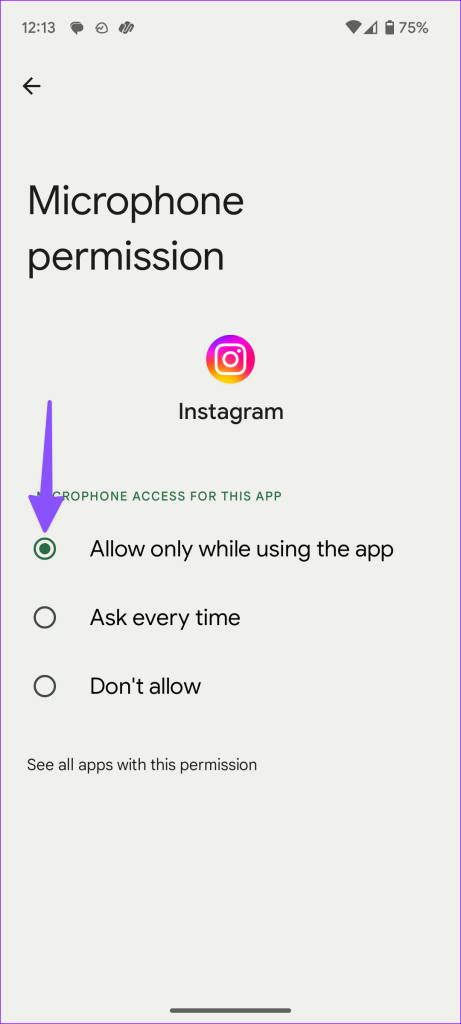
เปิด Instagram และบันทึกวิดีโอหรือรับสายโดยไม่มีปัญหาใดๆ
Android ช่วยให้คุณสามารถปิดการใช้งานไมโครโฟนในระดับระบบได้อย่างสมบูรณ์เพื่อป้องกันไม่ให้ใครก็ตาม คุณอาจปิดการใช้งานไมโครโฟนในโทรศัพท์ของคุณในระหว่างการประชุมที่สำคัญและลืมเปิดใหม่อีกครั้งในภายหลัง
ขั้นตอนที่ 1:เปิดแอปการตั้งค่าบน Android ของคุณแล้วเลื่อนไปที่ความปลอดภัยและความเป็นส่วนตัว
ขั้นตอนที่ 2:ขยายความเป็นส่วนตัวและเลือกการควบคุมความเป็นส่วนตัว
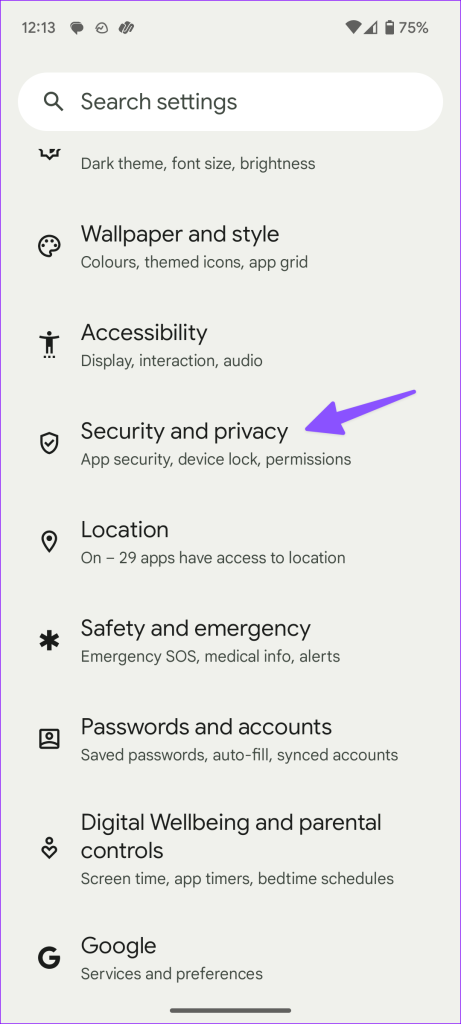
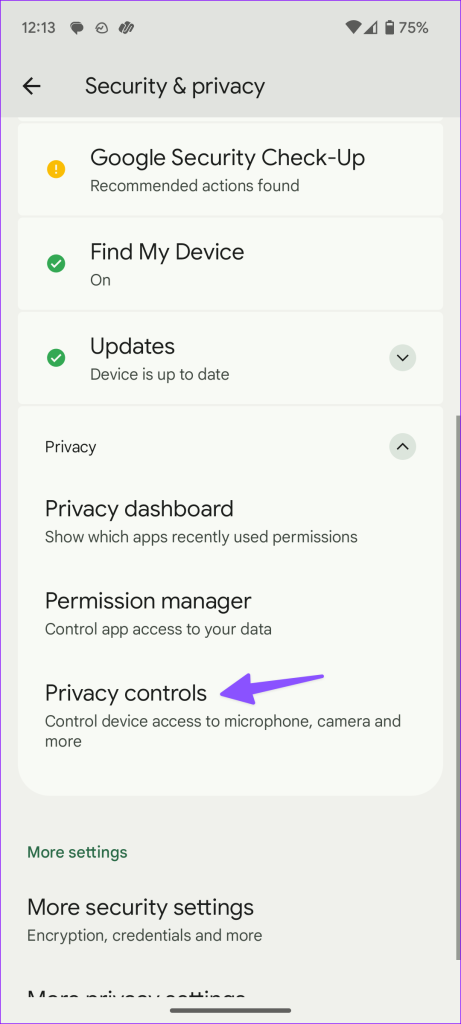
ขั้นตอนที่ 3:เปิดใช้งานการเข้าถึงไมโครโฟนจากเมนูต่อไปนี้
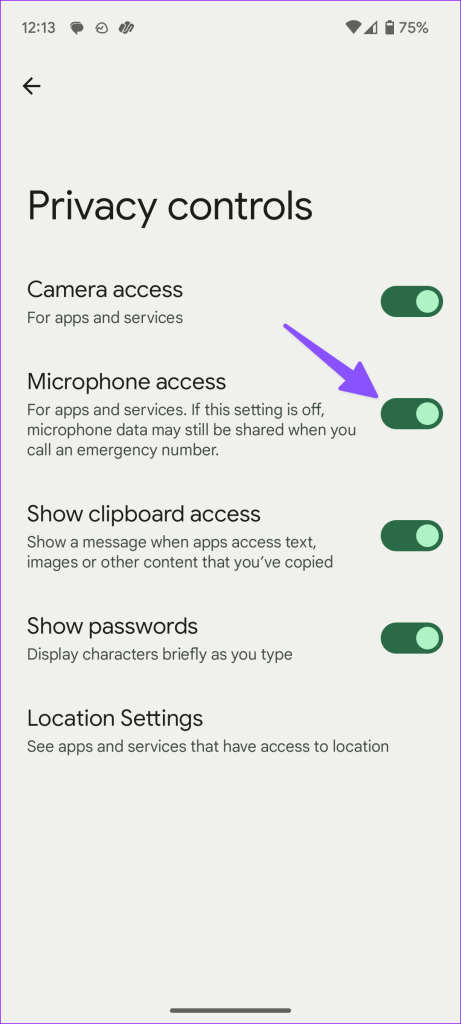
คุณสามารถเปิดใช้งานการอนุญาตไมโครโฟนจากเมนูสลับด่วนได้เช่นกัน
หากแอปอื่นใช้งานไมโครโฟนในพื้นหลัง คุณอาจประสบปัญหาในการเข้าถึงไมโครโฟนนั้นบน Instagram iOS และ Android มีตัวบ่งชี้ความเป็นส่วนตัวเมื่อแอปใช้ไมโครโฟนหรือกล้อง คุณควรมองหาตัวบ่งชี้สีส้มที่มุมขวาบนแล้วแตะเพื่อดูว่าแอปใดเป็นตัวการหลัก
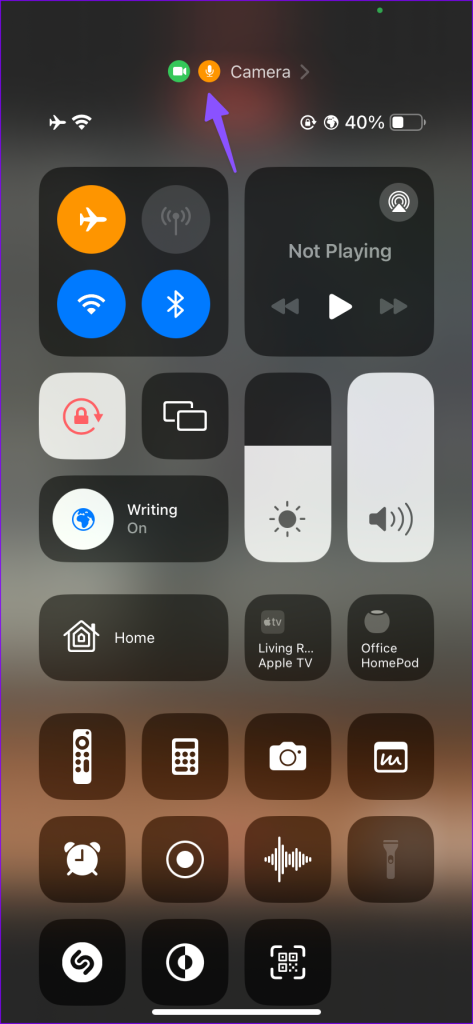
คุณสามารถปิดหรือถอนการติดตั้งแอปดังกล่าวบนโทรศัพท์ของคุณ และลองใช้ไมโครโฟนบน Instagram ได้โดยไม่มีปัญหาใดๆ
เมื่อเวลาผ่านไป ไมโครโฟนและลำโพงของโทรศัพท์จะสะสมฝุ่นและเศษขยะ คุณต้องทำความสะอาดไมโครโฟนของโทรศัพท์เป็นประจำด้วยแปรงอันเล็ก เราไม่แนะนำให้ใช้วัตถุมีคมหรืออากาศอัดในการทำความสะอาดส่วนสำคัญของโทรศัพท์ของคุณ คุณอาจสร้างความเสียหายให้กับโทรศัพท์ภายในของคุณได้หากคุณไม่แน่ใจเกี่ยวกับเครื่องมือและกระบวนการที่ถูกต้อง
คุณกำลังใช้เคสราคาถูกจากผู้ผลิตที่ไม่รู้จักเพื่อปกป้องโทรศัพท์ของคุณหรือไม่? เคสที่ได้รับการออกแบบมาไม่ดีบางเคสอาจไม่มีช่องเจาะที่เหมาะสมสำหรับไมโครโฟนของโทรศัพท์ คุณต้องตรวจสอบเคสที่ใช้อย่างใกล้ชิด และให้แน่ใจว่าไม่ได้บังไมโครโฟน
เราขอแนะนำให้ใช้เคสจากบริษัทที่มีชื่อเสียงหรือบริษัทอย่างเป็นทางการเพื่อประสบการณ์ที่ดีที่สุด
แคช Instagram ที่เสียหายบนโทรศัพท์ Android หรือ iPhone ของคุณอาจทำให้เกิดปัญหากับไมโครโฟนในแอพได้ คุณควรล้างแคช Instagram ของคุณแล้วลองอีกครั้ง
ขั้นตอนที่ 1:เปิดเมนูข้อมูล Instagram บนโทรศัพท์ Android ของคุณ (ตรวจสอบขั้นตอนด้านบน)
ขั้นตอนที่ 2:เลือก 'ที่เก็บข้อมูลและแคช' แล้วแตะล้างแคช
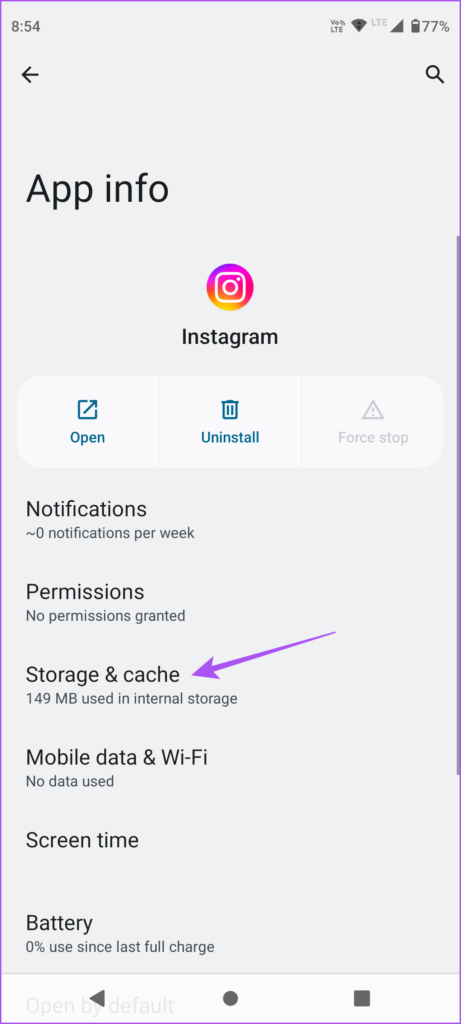
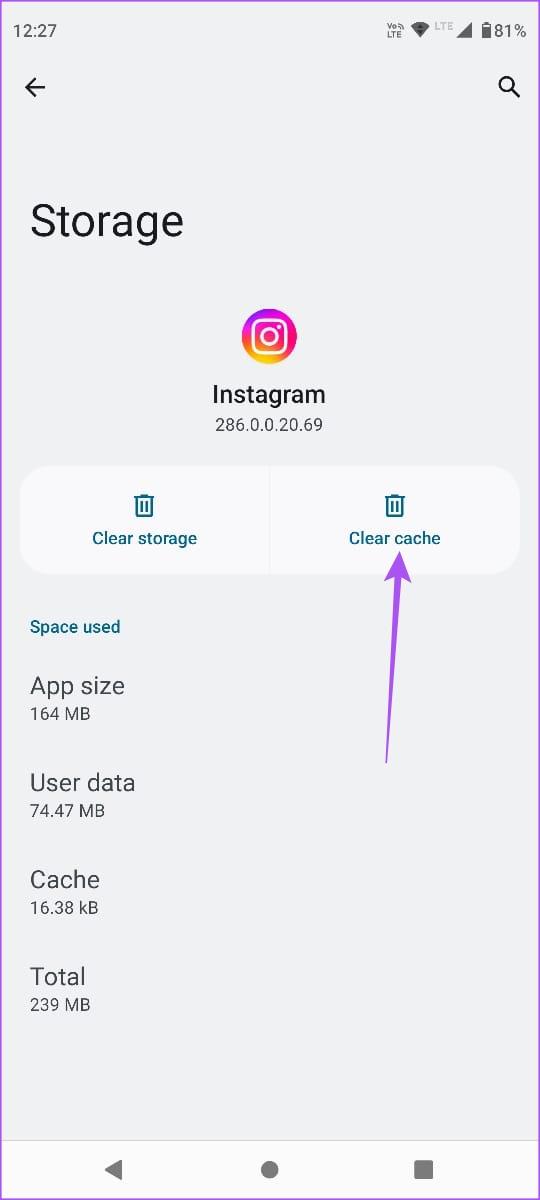
คุณสามารถอ่านโพสต์เฉพาะของเราเกี่ยวกับความหมายของการล้างแคช Instagramบน Android และ iPhone
Instagram มาพร้อมกับการโทรด้วยเสียงและวิดีโอเพื่อติดต่อกับเพื่อนและผู้ติดตาม หากคุณปิดใช้งานไมโครโฟนระหว่างการโทร ผู้อื่นจะไม่ได้ยินเสียงคุณ คุณต้องแตะปุ่มไมโครโฟนที่ด้านล่างก่อนที่จะพูด
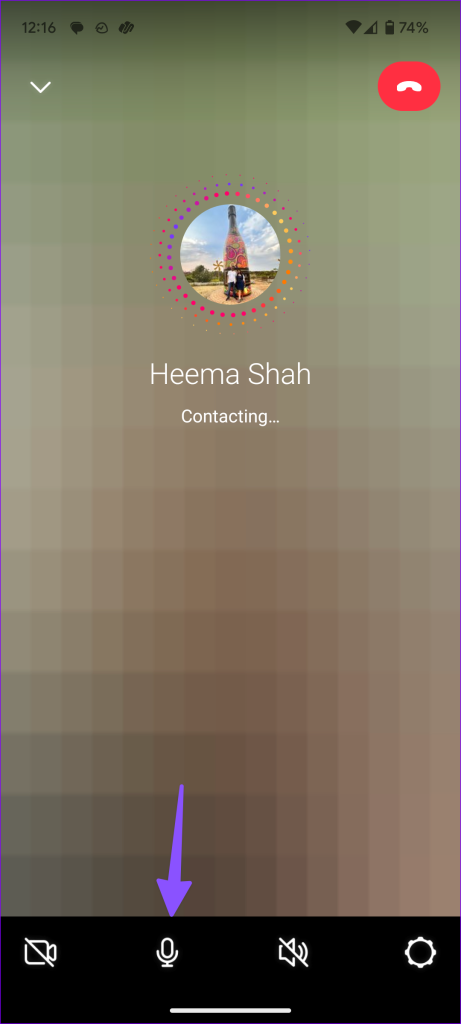
Bluetooth TWS (Total Wireless Stereo) หรือหูฟังของคุณตัวใดตัวหนึ่งอาจยังคงทำงานอยู่และเชื่อมต่อกับโทรศัพท์ของคุณ ในกรณีดังกล่าว Instagram จะใช้ไมโครโฟนของหูฟังที่เชื่อมต่อ ไม่ใช่ของโทรศัพท์ของคุณ คุณต้องปิดการใช้งานบลูทูธในโทรศัพท์ของคุณเพื่อยกเลิกการเชื่อมต่ออุปกรณ์ดังกล่าว
แอพ Instagram ที่ล้าสมัยบนโทรศัพท์ของคุณอาจเป็นตัวการหลักที่อยู่เบื้องหลังปัญหาไมโครโฟนในแอพ คุณต้องไปที่ Play Store หรือ App Store เพื่อติดตั้งการอัปเดต Instagram ที่ค้างอยู่บนโทรศัพท์ของคุณ
หากปัญหาไมโครโฟนยังคงอยู่ใน Instagram คุณไม่มีตัวเลือกอื่นนอกจากต้องติดตั้งแอปใหม่
ขั้นตอนที่ 1:เปิดเมนูข้อมูลแอพ Instagram
ขั้นตอนที่ 2:แตะถอนการติดตั้งและยืนยันการตัดสินใจของคุณ
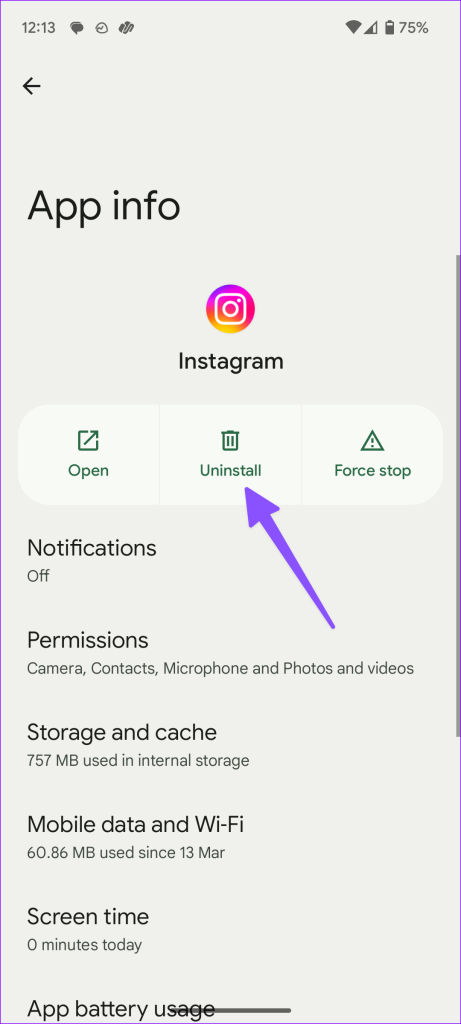
ขั้นตอนที่ 1:แตะค้างที่ไอคอนแอพ Instagram แล้วเลือกลบแอพ
ขั้นตอนที่ 2:แตะแอปลบ
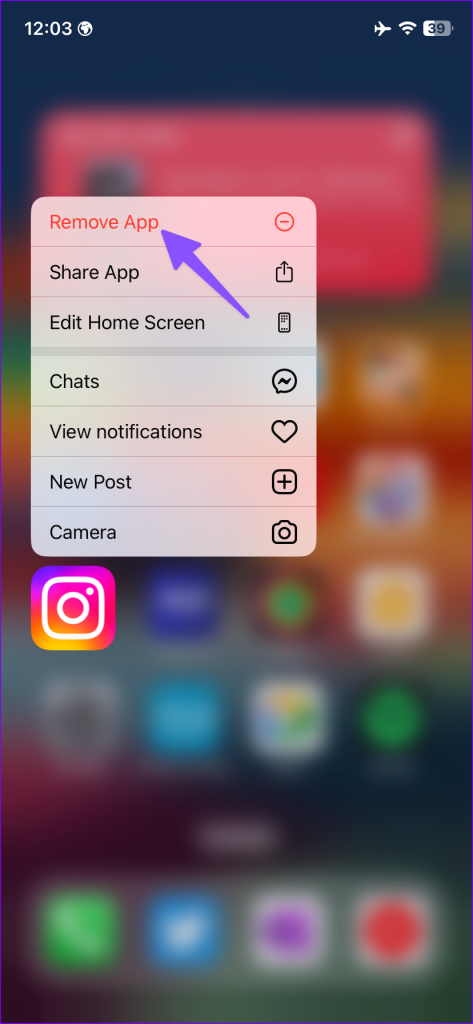
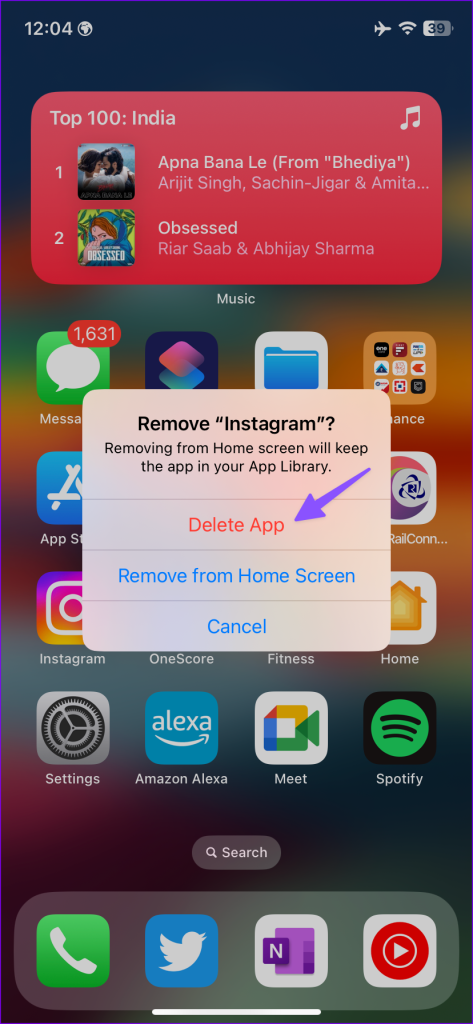
ไปที่ App Store หรือ Google Play Store แล้วติดตั้ง Instagram อีกครั้ง
ไมโครโฟนที่ไม่ทำงานบน Instagram อาจทำให้โพสต์บนโซเชียลมีเดีย ม้วนฟิล์ม และเรื่องราวของคุณเสียหายได้ นอกจากนี้ ม้วนและวิดีโอที่มีเสียงที่ไม่ชัดเจนไม่เคยได้รับแรงฉุดที่ดีบนแพลตฟอร์ม เคล็ดลับใดที่เหมาะกับคุณ? แบ่งปันสิ่งที่คุณค้นพบในความคิดเห็นด้านล่าง
เรียนรู้เกี่ยวกับสถานการณ์ที่คุณอาจได้รับข้อความ “บุคคลนี้ไม่พร้อมใช้งานบน Messenger” และวิธีการแก้ไขกับคำแนะนำที่มีประโยชน์สำหรับผู้ใช้งาน Messenger
ต้องการเพิ่มหรือลบแอพออกจาก Secure Folder บนโทรศัพท์ Samsung Galaxy หรือไม่ นี่คือวิธีการทำและสิ่งที่เกิดขึ้นจากการทำเช่นนั้น
ไม่รู้วิธีปิดเสียงตัวเองในแอพ Zoom? ค้นหาคำตอบในโพสต์นี้ซึ่งเราจะบอกวิธีปิดเสียงและเปิดเสียงในแอป Zoom บน Android และ iPhone
รู้วิธีกู้คืนบัญชี Facebook ที่ถูกลบแม้หลังจาก 30 วัน อีกทั้งยังให้คำแนะนำในการเปิดใช้งานบัญชี Facebook ของคุณอีกครั้งหากคุณปิดใช้งาน
เรียนรู้วิธีแชร์เพลย์ลิสต์ Spotify ของคุณกับเพื่อน ๆ ผ่านหลายแพลตฟอร์ม อ่านบทความเพื่อหาเคล็ดลับที่มีประโยชน์
AR Zone เป็นแอพเนทีฟที่ช่วยให้ผู้ใช้ Samsung สนุกกับความจริงเสริม ประกอบด้วยฟีเจอร์มากมาย เช่น AR Emoji, AR Doodle และการวัดขนาด
คุณสามารถดูโปรไฟล์ Instagram ส่วนตัวได้โดยไม่ต้องมีการตรวจสอบโดยมนุษย์ เคล็ดลับและเครื่องมือที่เป็นประโยชน์สำหรับการเข้าถึงบัญชีส่วนตัวของ Instagram 2023
การ์ด TF คือการ์ดหน่วยความจำที่ใช้ในการจัดเก็บข้อมูล มีการเปรียบเทียบกับการ์ด SD ที่หลายคนสงสัยเกี่ยวกับความแตกต่างของทั้งสองประเภทนี้
สงสัยว่า Secure Folder บนโทรศัพท์ Samsung ของคุณอยู่ที่ไหน? ลองดูวิธีต่างๆ ในการเข้าถึง Secure Folder บนโทรศัพท์ Samsung Galaxy
การประชุมทางวิดีโอและการใช้ Zoom Breakout Rooms ถือเป็นวิธีการที่สร้างสรรค์สำหรับการประชุมและการทำงานร่วมกันที่มีประสิทธิภาพ.


![วิธีกู้คืนบัญชี Facebook ที่ถูกลบ [2021] วิธีกู้คืนบัญชี Facebook ที่ถูกลบ [2021]](https://cloudo3.com/resources4/images1/image-9184-1109092622398.png)





